Como configurar um serviço de DNS dinâmico (DDNS)?
O serviço DNS dinâmico (DDNS) é a solução quando pretende aceder ao router a partir da Internet, mas este tem um endereço IP dinâmico. Pode registar-se num serviço de DNS dinâmico externo e criar um nome de host (domínio) para o router. Com a configuração de DNS dinâmico, o router actualizará periodicamente o endereço IP actual da interface WAN para o servidor do serviço de DNS dinâmico.
O router acciona uma actualização quando:
- É ligado ou reiniciado
- O endereço IP da interface WAN é alterado
- O estado online da interface WAN é alterado
- A função de DDNS é activada
- Uma configuração de DDNS activada é modificada
- O intervalo de actualização automática expira
Este artigo mostra como configurar o DNS dinâmico com fornecedores externos de serviços predefinidos (ex: No-IP, DynDNS, etc.):
(caso pretenda usar o serviço de DDNS da DrayTek (DrayDDNS), siga este FAQ: Como activar o serviço DrayDDNS (Gratuito)? – DrayTek )
1 – Após criar uma conta e registar um nome de host (domínio) (ex: routerxpto.ddns.net) no respectivo fornecedor externo de DDNS (ex: No-IP), aceda ao menu do router “Applications >> Dynamic DNS Setup” (ou “Configuration / WAN / Dynamic DNS” + ” Add”), active a configuração de DNS dinâmico e clique num número de índice disponível:
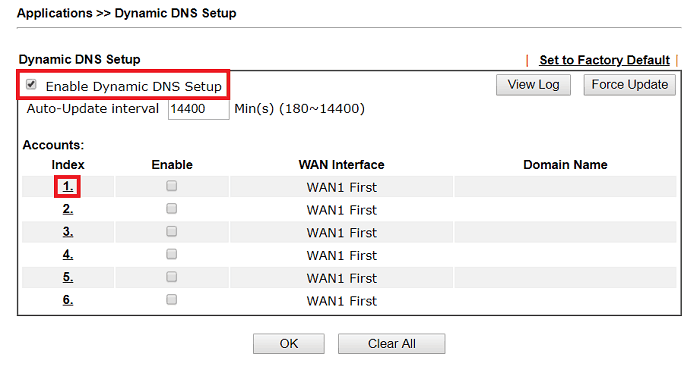
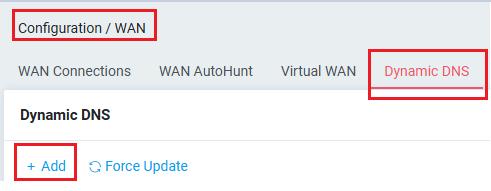
2 – Configure a respectiva conta de DNS dinâmico da seguinte forma:
a. Active esta conta de DNS dinâmico.
b. Seleccione a interface WAN como a interface à qual o nome de domínio deve ser mapeado.
c. Seleccione o fornecedor externo de serviços DNS dinâmico que está a utilizar.
d. Insira o nome de de host (domínio) que criou/registou anteriormente (ex: routerxpto.ddns.net).
e. Insira o nome de utilizador e a palavra-passe do seu serviço DNS dinâmico.
f. Use “WAN IP” em “Determine WAN IP” (ou “Update DDNS with”) para usar o IP real da WAN se a WAN do router estiver ligada directamente à Internet (com endereço IP Público). Se o router estiver atrás de NAT (duplo-NAT), seleccione “Internet IP”.
g. Clique em “OK” (ou “Apply”) para gravar.
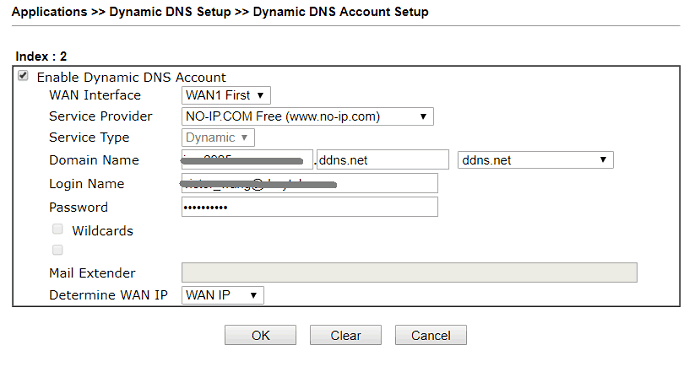
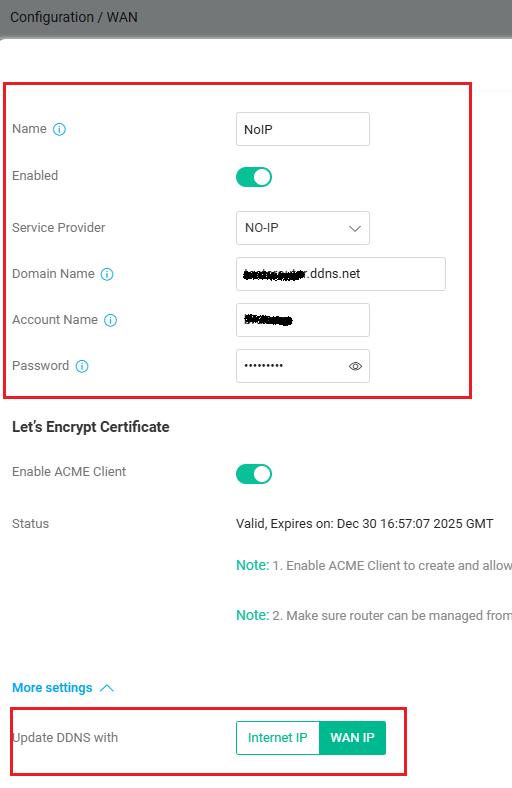
3 – Após clicar em OK (ou “Apply”), o router tentará actualizar o seu endereço de WAN IP para o servidor DNS dinâmico escolhido, actualizado o respectivo nome de host (domínio). Pode clicar em “View Log” neste mesmo menu (ou em “Monitoring / Log Center / DDNS Log”) para verificar se a actualização foi bem-sucedida.
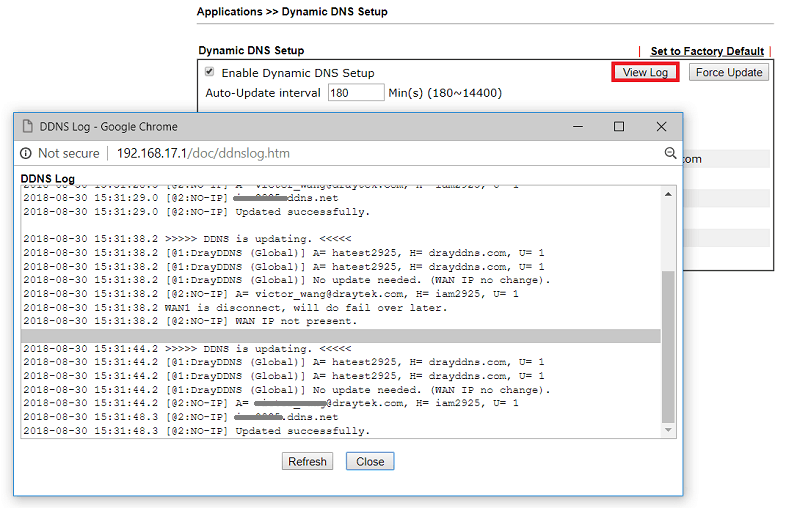
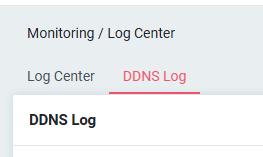
4 – Agora, os clientes a partir da Internet poderão aceder ao IP de WAN do router usando o respectivo nome de host (domínio), ex: routerxpto.ddns.net




